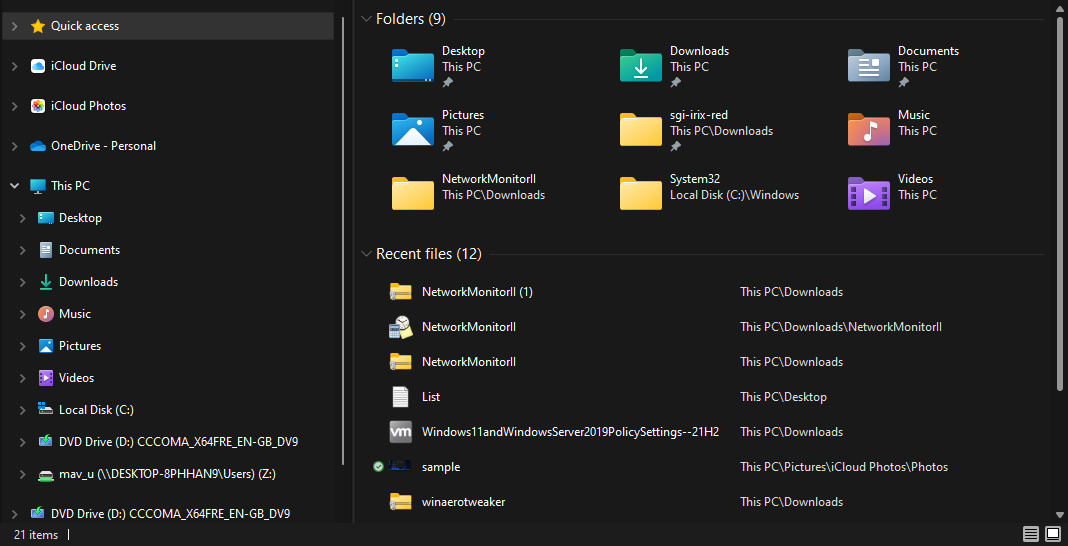Se stai eseguendo una build di Windows 11 del canale Dev, questo è normale
- Se non vedi l'opzione Ottieni gli aggiornamenti più recenti non appena sono disponibili in Windows Update, probabilmente stai eseguendo una build insider di Windows 11.
- L'opzione migliore per ripristinare questa opzione è installare una nuova copia di Windows 11 senza accedere al canale Dev.
- Leggi qui sotto per trovare altre opzioni dettagliate!
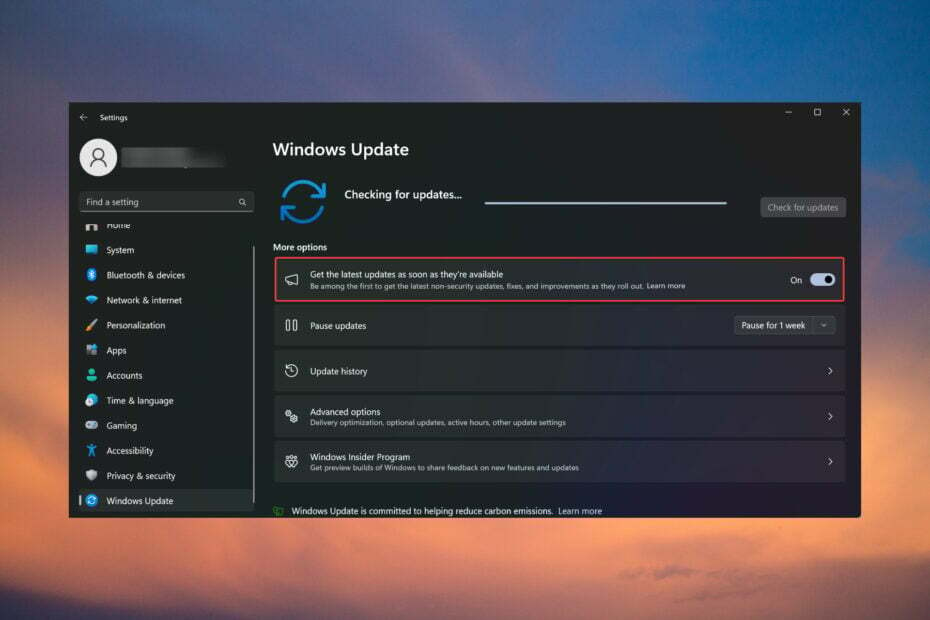
Se la Ricevi gli ultimi aggiornamenti non appena sono disponibili manca o è disattivata, probabilmente stai utilizzando una versione di Windows 11 del canale Dev, il che è normale.
Per altri, il problema si è verificato dopo l'installazione dell'aggiornamento KB5026446 (22621.1778). Ecco cosa puoi fare per ripristinare l'opzione Ottieni gli ultimi aggiornamenti non appena sono disponibili.
Come posso ripristinare l'opzione Ricevi gli ultimi aggiornamenti non appena sono disponibili?
Prima di iniziare una delle soluzioni seguenti, assicurati di verificare la presenza degli ultimi aggiornamenti di Windows 11 e di installarli.
- Vai a Pagina del catalogo di Microsoft Update e cercare il KB5026446 aggiornamento.
- Scarica e reinstalla l'aggiornamento sul tuo PC.
- Ora vai a Pagina ViVeTool su GitHub, quindi scarica e installa l'app sul tuo computer.
- Successivamente, utilizza ViVeTool con il seguente comando e riavvia successivamente il computer:
vivetool /enable /id: 42921948
Dopo il riavvio, se vai su Impostazioni> Windows Update, dovresti vedere l'opzione Ottieni gli ultimi aggiornamenti non appena sono disponibili sotto il pulsante Controlla aggiornamenti.
Questa soluzione ha funzionato nei test dei laboratori WR, ma è possibile che dopo un riavvio la funzione scompaia di nuovo, quindi esegui nuovamente il comando ViVeTool per riattivarla.
Come testiamo, esaminiamo e valutiamo?
Abbiamo lavorato negli ultimi 6 mesi alla creazione di un nuovo sistema di revisione su come produciamo i contenuti. Usandolo, abbiamo successivamente rifatto la maggior parte dei nostri articoli per fornire una reale esperienza pratica sulle guide che abbiamo realizzato.
Per maggiori dettagli puoi leggere come testiamo, esaminiamo e valutiamo su WindowsReport.
2. Abilitare la funzione dal Registro
- premi il Vincita + R tasti per avviare il Correre consolle, tipo regedit, e premere accedere oppure fare clic OK.

- Ora, vai al seguente percorso nel Registro di sistema:
HKEY_LOCAL_MACHINE\SOFTWARE\Microsoft\WindowsUpdate\UX\Settings - Ora cerca il IsContinuousInnovationOptedIn DWORD. Se non è presente, fai clic con il pulsante destro del mouse su uno spazio vuoto e crea una nuova chiave DWORD con questo nome.

- Infine, fai doppio clic sul nuovo valore e impostalo su 1.

L'abilitazione dell'opzione Innovazione continua abiliterà anche la funzione Ottieni gli ultimi aggiornamenti non appena diventano disponibili. Tuttavia, questa soluzione non ha funzionato per tutti gli utenti. Se è inefficace, torna al Registro di sistema ed elimina il valore IsContinuousInnovationOptedIn o impostalo su 0 per disabilitarlo.
- Correzione: Copilot non è disponibile su Windows 11 23H2
- Risolto: Windows 11 23H2 non viene visualizzato in Windows Update
- Errore CLR 80004005: come risolverlo
- Come risolvere il codice errore 524 in Roblox
3. Reinstallare Windows 11
Come spiegato all'inizio dell'articolo, se utilizzi una versione del canale Dev di Windows 11, non sarai in grado di vedere l'opzione Ottieni gli ultimi aggiornamenti non appena sono disponibili.
La soluzione migliore in questo caso sarebbe quella installare una nuova copia di Windows 11 e questa volta non unirti al canale Dev Insider.
Ricevi gli ultimi aggiornamenti non appena sono disponibili è disattivato
Ciò significa che non stai eseguendo una build insider di Windows 11, ma stai riscontrando un bug derivante da uno degli ultimi aggiornamenti di sicurezza che hai installato.
Per risolvere il problema, prova a disinstallare l'ultimo aggiornamento o gli aggiornamenti. Ecco come farlo:
- Vai a Impostazioni> aggiornamento Windows e seleziona Aggiorna cronologia.
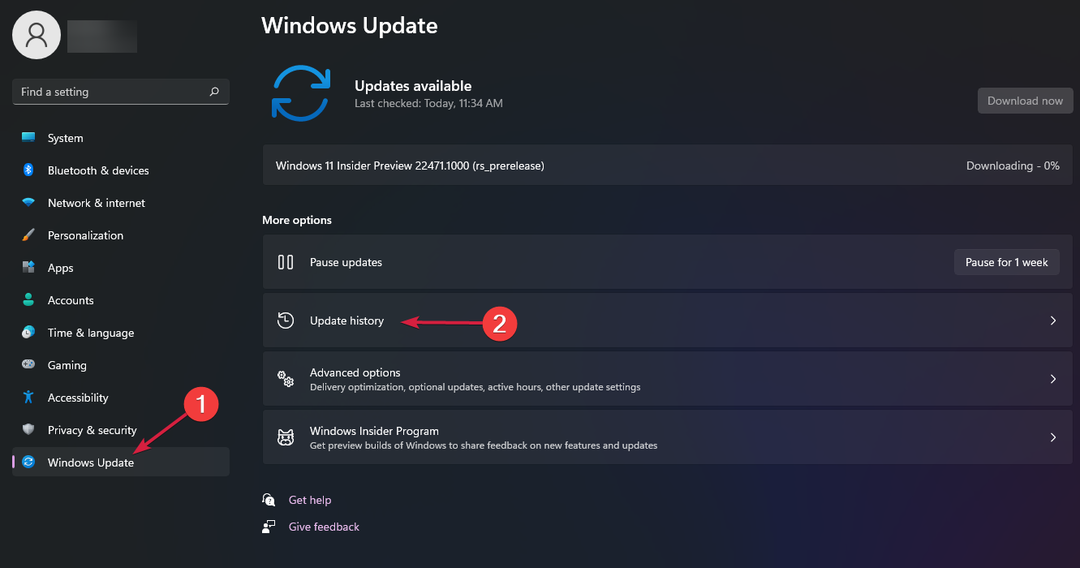
- Ora scorri verso il basso nel riquadro destro e fai clic su Disinstallare gli aggiornamenti.

- Selezionare l'aggiornamento più recente e fare clic su Disinstallare.
Dopo aver disinstallato l'aggiornamento, puoi andare alla pagina del catalogo di Microsoft Update e reinstallare manualmente l'aggiornamento e vedere se ciò apporta una modifica.
Altri suggerimenti per risolvere il problema Ottieni gli aggiornamenti più recenti non appena sono disponibili
- Quando reinstalli l'aggiornamento, segui il processo di aggiornamento e verifica se si verificano problemi lungo il percorso.
- Controlla se ci sono aggiornamenti opzionali in sospeso e installali. Puoi trovarli in Windows Update > Opzioni avanzate.
- Imposta il servizio di aggiornamento su ottieni gli aggiornamenti di Windows 11 al più presto e ricevere notifiche di aggiornamento.
- Come accennato in precedenza, la disinstallazione degli ultimi aggiornamenti e ottenerli manualmente potrebbe risolvere il problema se hai avuto problemi con la connessione Internet ultimamente.
Per riassumere la nostra guida, puoi ripristinare Ottieni gli ultimi aggiornamenti non appena sono disponibili utilizzando Software open source ViVeTool, modificando le impostazioni nel registro o reinstallando Windows 11.
Tuttavia, prima controlla eventuali nuovi aggiornamenti e installali perché le ultime versioni di Windows 11 non mostrano questo problema.
Se la Manca il pulsante Controlla aggiornamenti, questa guida fornirà istruzioni dettagliate per risolverlo immediatamente.
Per qualsiasi altra domanda o soluzione, non esitate ad accedere alla sezione commenti qui sotto.